一,Windows系统部署
1,安装LibreOffice工具
从LibreOffice官网上下载windows系统的安装包LibreOffice_6.4.3_Win_x64.msi,执行后安装到电脑的指定目录下,安装文件目录如图LibWin1.png所示;
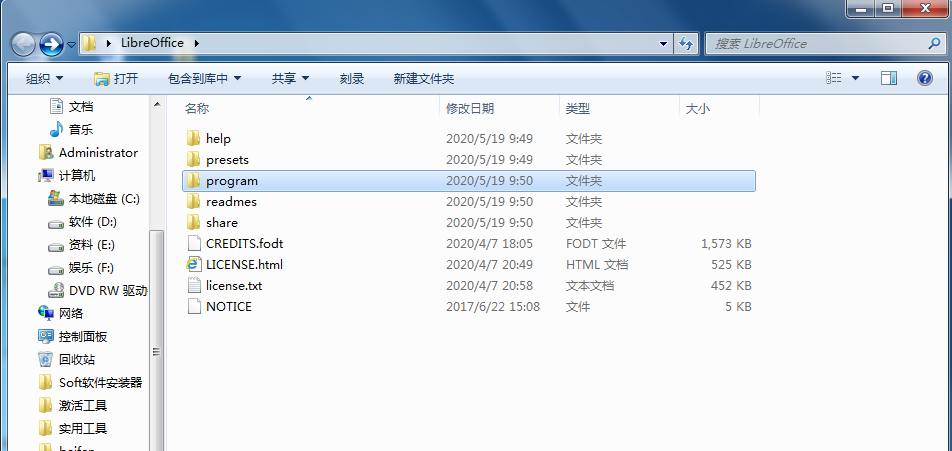
点进program文件目录后,可以找到soffice.exe执行文件,这个就是Windows系统下LibreOffice将Office转换成PDF的核心文件,转换的原理也是通过它来执行特定的命令来完成转换的;
2,Office转换PDF的API配置文件修改
打开API发布包目录,如图LibWin2.png所示:

其中appsettings.json文件相当于配置文件,需要用记事本打开该文件,修改里面的数据库连接字符串,和LibreOffice的安装目录,以及API程序执行转换的间隔时间。如图LibWin3.png所示:

首先要修改当前客户使用的数据库类型(将第一个红框中的type改成oracle或mysql,然后相应的修改下面的连接字符串);
然后修改LibreOffice安装目录(将第二个红框中的LibreOfficePath下的Windows节点的值改成刚才LibreOffice所在的绝对目录);
最后再修改API执行的间隔时间(修改第三个红框中的sendMinute节点的值,单位为分钟);
3,Office转换PDF的API启动运行
在图LibWin2.png所示的目录中,LibreOfficeAPI.dll就是API的主dll文件,启动该程序时需要调用该文件;
切换到API发布包目录中,打开执行命令窗口,输入以下指令+回车即可启动API
dotnet LibreOfficeAPI.dll
二,Linux系统部署
安装LibreOffice工具
从LibreOffice官网上下载Linux系统的安装包LibreOffice_6.4.4_Linux_x86-64_rpm.tar.gz;
将它传到Linux服务器上,并在所在目录中打开终端执行以下指令进行解压:
tar -zxvf LibreOffice_6.4.4_Linux_x86-64_rpm.tar.gz
解压后,在解压目录中找到RPMS文件夹,进入并打开终端执行以下指令进行安装:
yum install *.rpm
如果安装成功无报错,则会默认安装到/opt/libreoffice6.4目录中,进入该目录看看是否有soffice文件,这个就是LibreOffice将Office转换成PDF的核心文件,转换的原理也是通过它来执行特定的命令来完成转换的;
如果上述安装过程中出现错误或失败,可参考图LibLinux1.png中有常见问题和解决的指令;
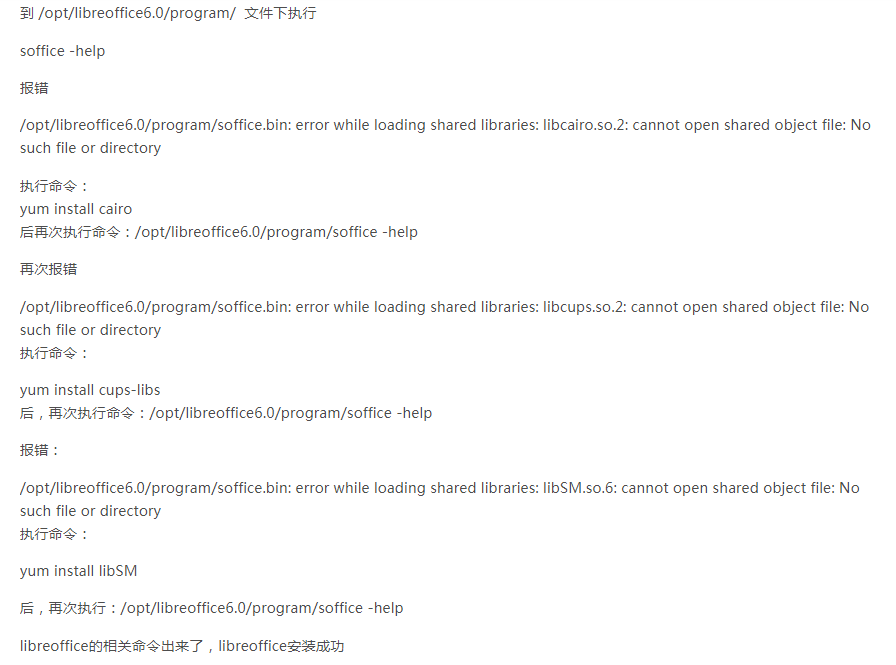
安装成功后可以通过执行以下指令测试能否将Office文件转成PDF:
/opt/libreoffice6.4/program/soffice --headless --convert-to pdf --outdir "转换后PDF要存放的目录" --nologo "待转换的Office文件所在目录"
2,Office转换PDF的API配置文件修改
配置文件的修改和Windows系统一样,需要注意的就是在修改LibreOffice安装目录时要改成Linux系统的位置路径,如果按上述方式安装的LibreOffice,则默认目录是:
"/opt/libreoffice6.4/program/soffice"
3,Office转换PDF的API启动运行
启动方式和windows类似,API目录中LibreOfficeAPI.dll就是API的主dll文件,启动该程序时需要调用该文件;
切换到API发布包目录中,打开终端,输入以下指令+回车即可启动API
dotnet LibreOfficeAPI.dll
给我们亲爱的实施部同学使用吧!